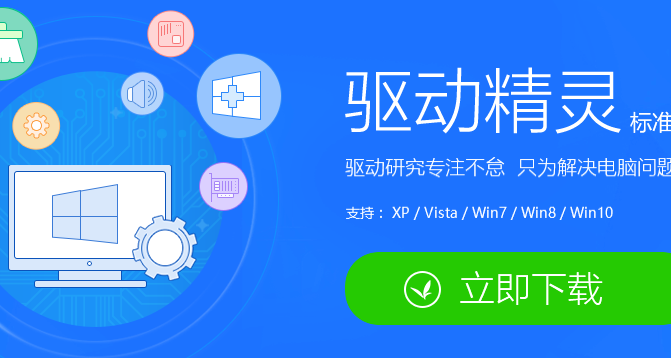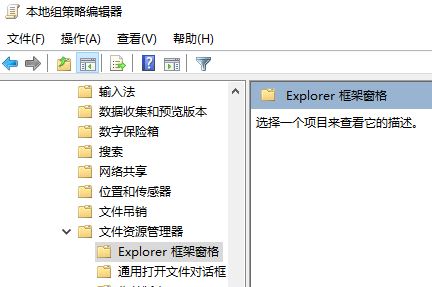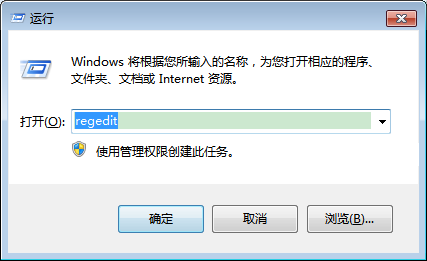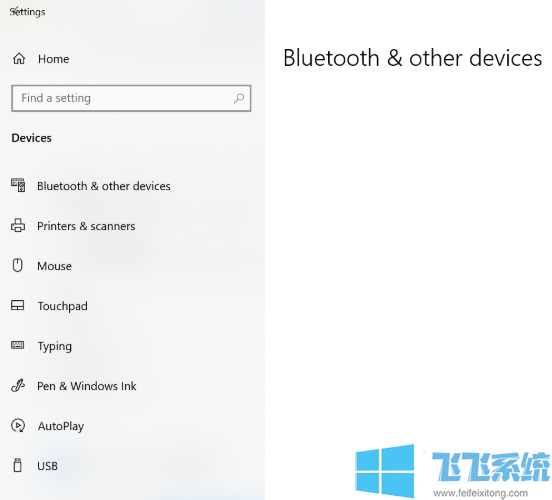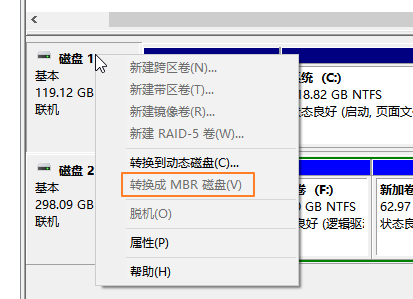- 编辑:飞飞系统
- 时间:2024-05-24
Win10电脑键盘输入错乱怎么办? 朋友们在使用电脑的时候,几乎都是使用键盘来输入字符。那么不知道大家有没有遇到过键盘输入混乱的情况。最近,有朋友遇到了这个问题。这是我将解释的内容。一起来看看如何解决吧!
操作方法:
第一种方法:
1. 找到键盘上的[Fn]功能键和[NumberLock]键。一般来说,FN键在笔记本的左下角,CTRL键旁边,NumberLock与F6、F8或ScrLK键重叠。
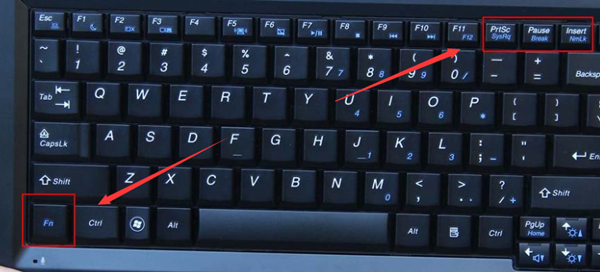
2. 按这两个键可关闭笔记本电脑的数字键盘并恢复键盘正常。按下【FN+NumberLock】组合键后,我们可以检查笔记本电脑中的【NumberLock】指示灯是否熄灭。
经过以上设置后,键盘按键恢复正常。有时我们重装系统后也会出现这个问题。主要原因是笔记本电脑的体积有限,没有办法添加数字键盘,所以才会出现这种组合键。
第二种方法
如果上述方法不能解决问题,那么请尝试以下方法。
1.下载并安装“驱动精灵”;
2、打开“驱动向导”,检查是否需要升级驱动和安装补丁;
3、点击驱动或补丁右侧的“安装”,下载并安装需要升级的驱动和补丁,等待安装完成。
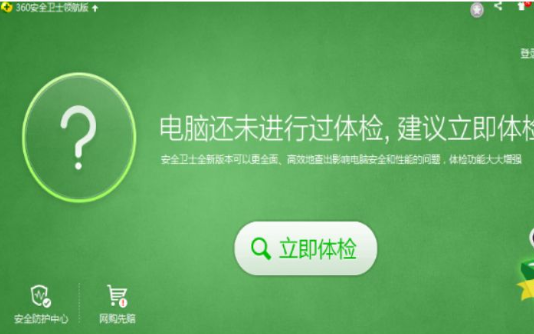
或者:
1、下载并安装“360安全卫士”;
2、打开“360安全卫士”,点击“手动服务”;
3、在“360人性服务”中输入“键盘按键不正确”,点击“查找解决方案”;
4、选择第一个要修复的,稍等片刻,重启即可。